☆ Covertutorial [2] ☆
lokidx hat sich ein Tutorial zu diesem Cover gewünscht:
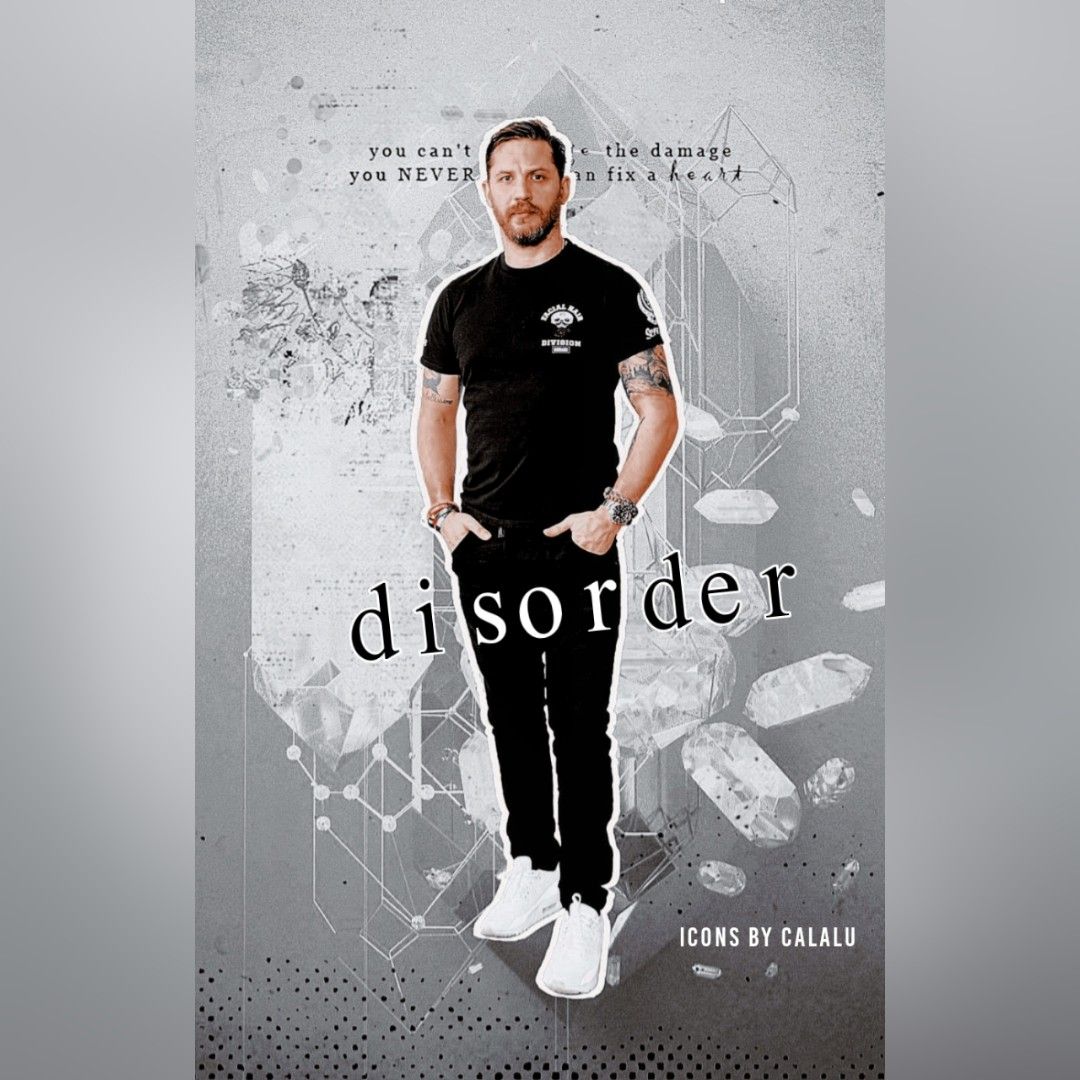
Ich hab für dieses Cover 3 Apps verwendet: PicsArt, Polarr und PixelLab.
Ich werde nicht jeden Schritt kleinteilig erklären, weil das erstens viel zu viel wäre und ich mich zweitens nicht mehr an alles erinnern kann :D
☆
Angefangen habe ich mit PicsArt:
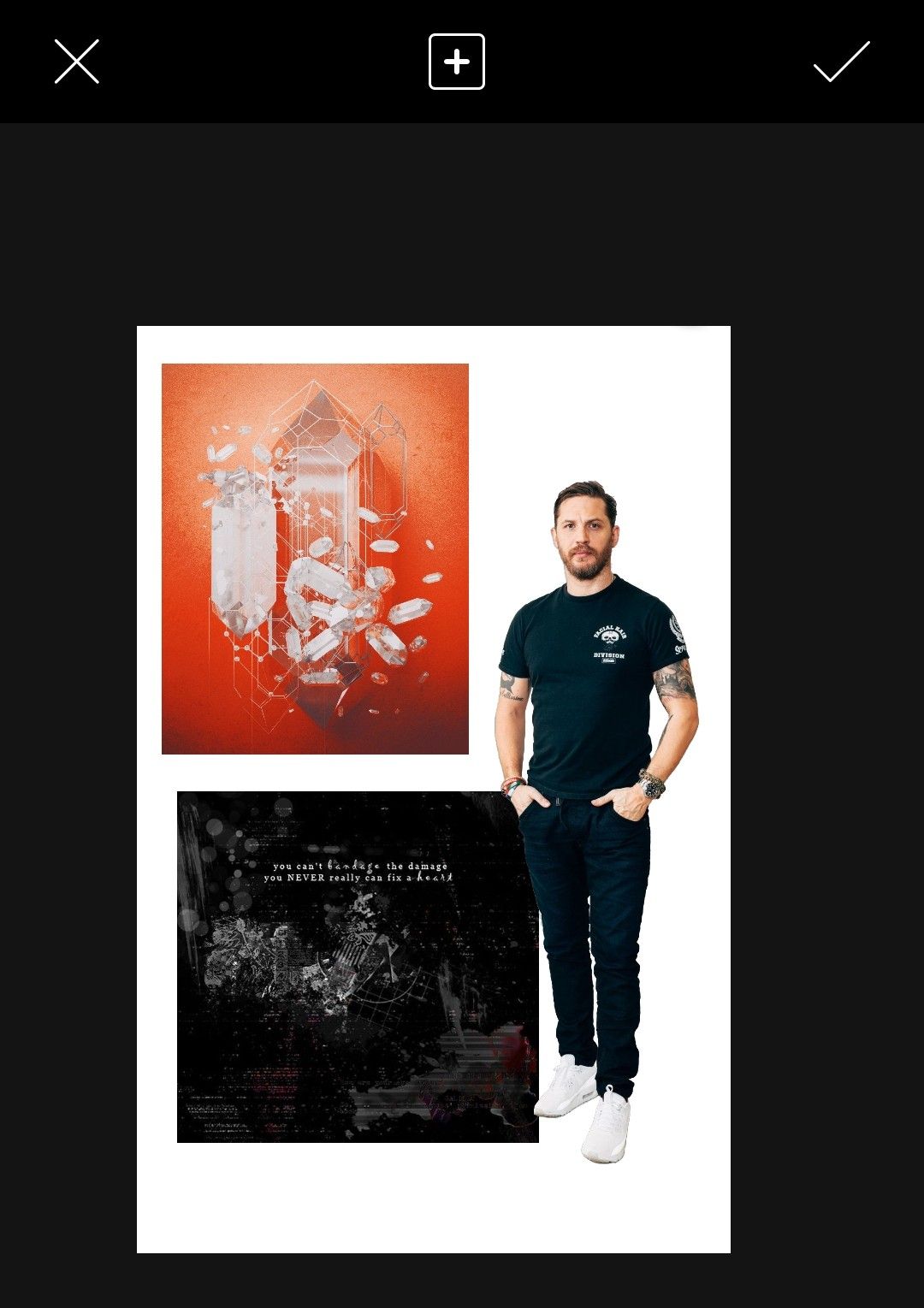
Ich habe einen weißen Hintergrund mit den Maßen 512x800 erstellt und die Bilder hinzugefügt, aus denen das Cover besteht.
☆
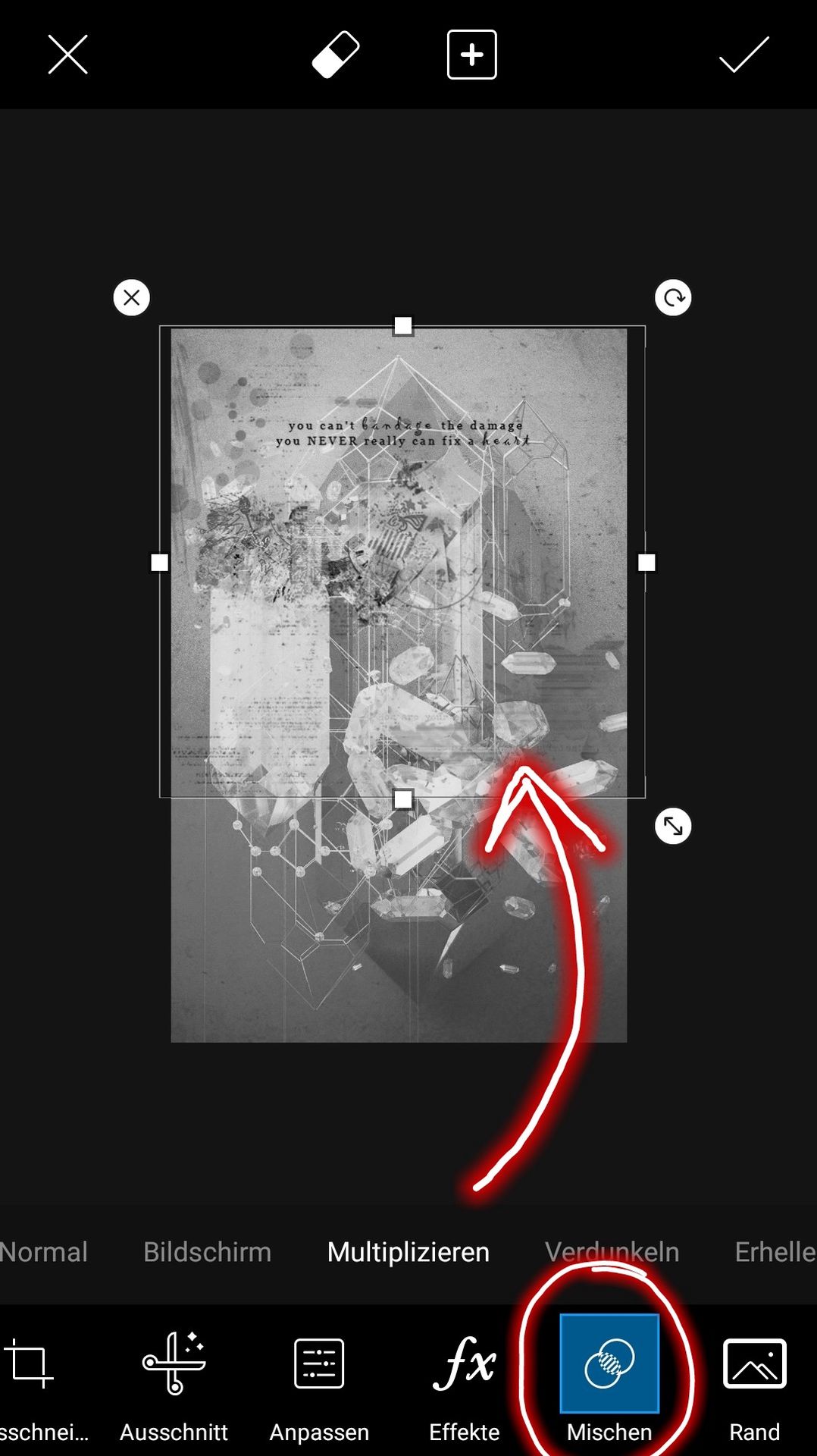
Ich habe die Bilder für den Hintergrund zuerst beide schwarz weiß gemacht. Das geht entweder mit einem Effekt oder indem man bei Anpassen die Sättigung auf -100 einstellt.
Eines der Bilder hab ich komplett auf die Größe des weißen Hintergrunds gezogen. Das andere Bild soll den Hintergrund nur überlagern, weswegen ich bei Mischen die Option Multiplizieren ausgewählt habe. Im Grunde mache ich meine Hintergründe fast immer so - einfach ganz viele Bilder miteinander überlagen. Manchmal sieht's scheiße aus, manchmal gefällt's mir.
☆
[DIE FOLGENDEN SCHRITTE SIND UNNÖTIG KOMPLIZERT!
Um eine viel einfachere Variante zu sehen, schaue im nächsten Kapitel (Personen umranden) nach!]
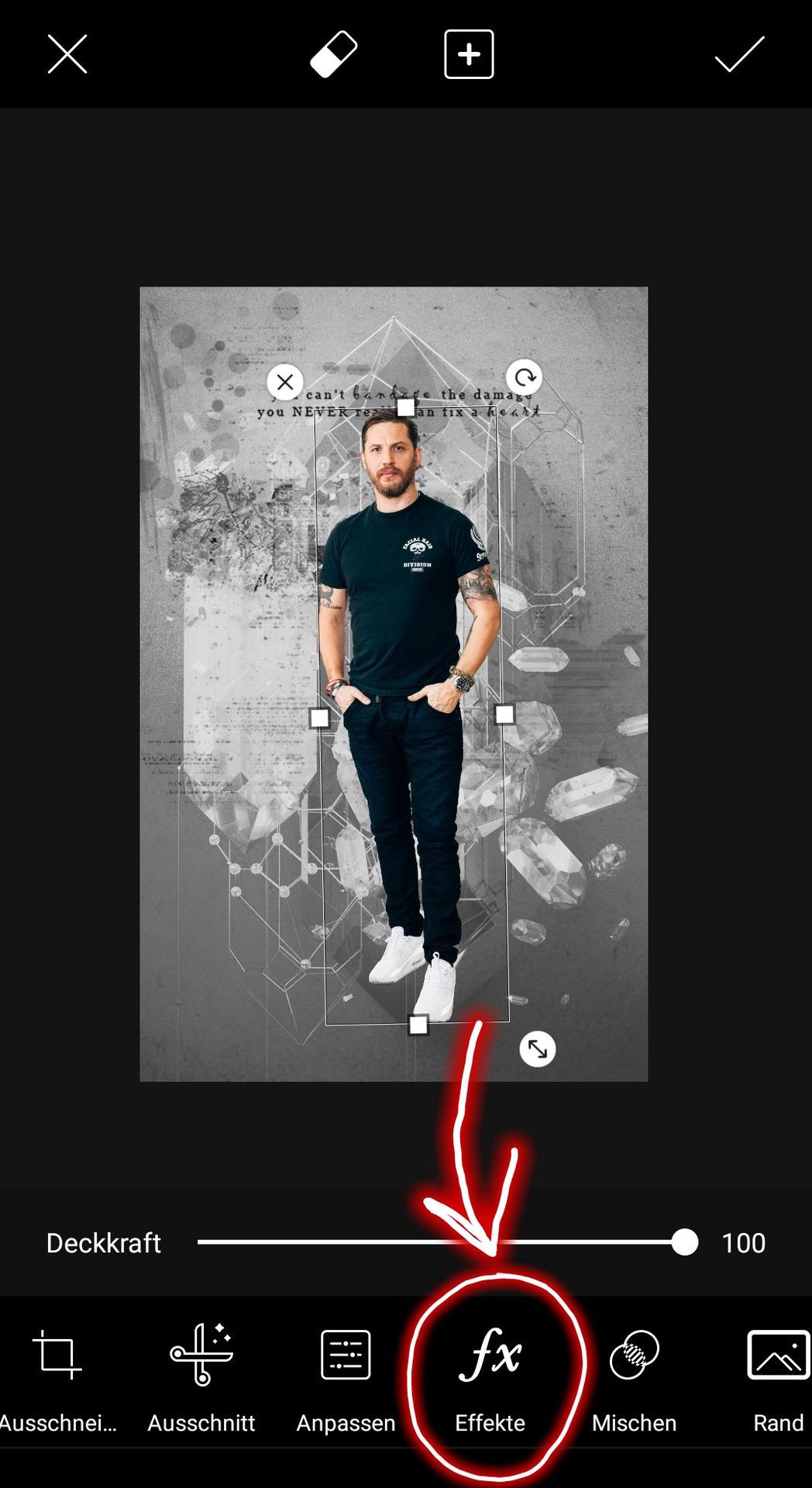
Als der Hintergrund fertig war, habe ich mich um die Person gekümmert. Wie ihr oben im fertigen Cover seht, ist sie weiß umrandet. Um dieses Ergebnis hinzubekommen, klicke ich auf Effekte. Ich erstelle jetzt praktisch eine Silhouette von der Person (dazu habe ich zwar schon ein extra Tutorial, aber ich zeige es trotzdem nochmal).
(Die Person habe ich übrigens zuvor noch mit der App Cut+Mix Studio ausgeschnitten. Dazu habe ich auch ein seperates Tutorial)
☆

1. Ich wähle Farben aus.
2. Ich wähle Negativ aus.
3. Nun klicke ich auf das eingekreiste Symbol, um meine Änderungen zu speichern.
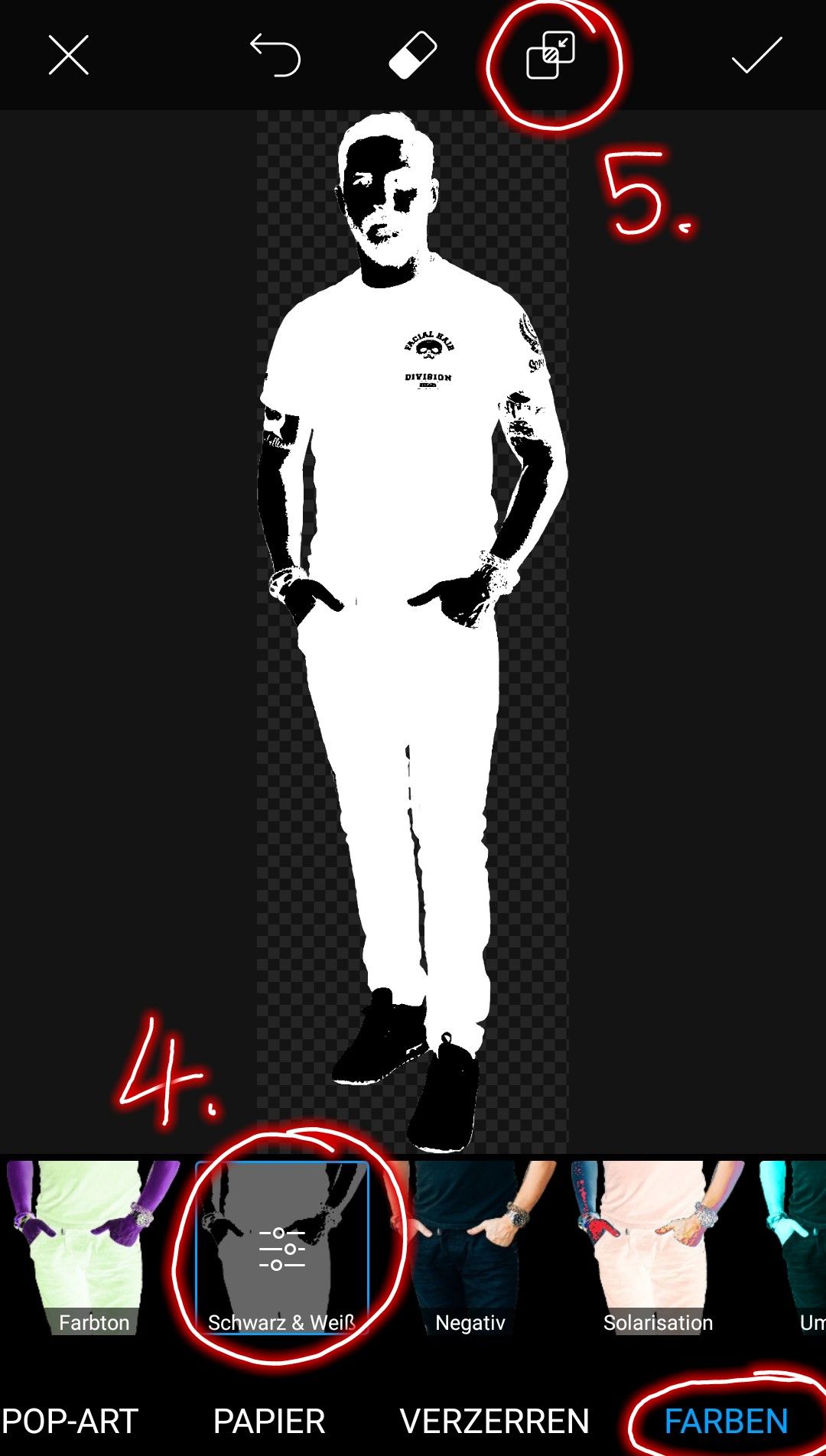
4. Dann wähle ich Schwarz & Weiß aus.
5. Wieder speichere ich die Änderung.
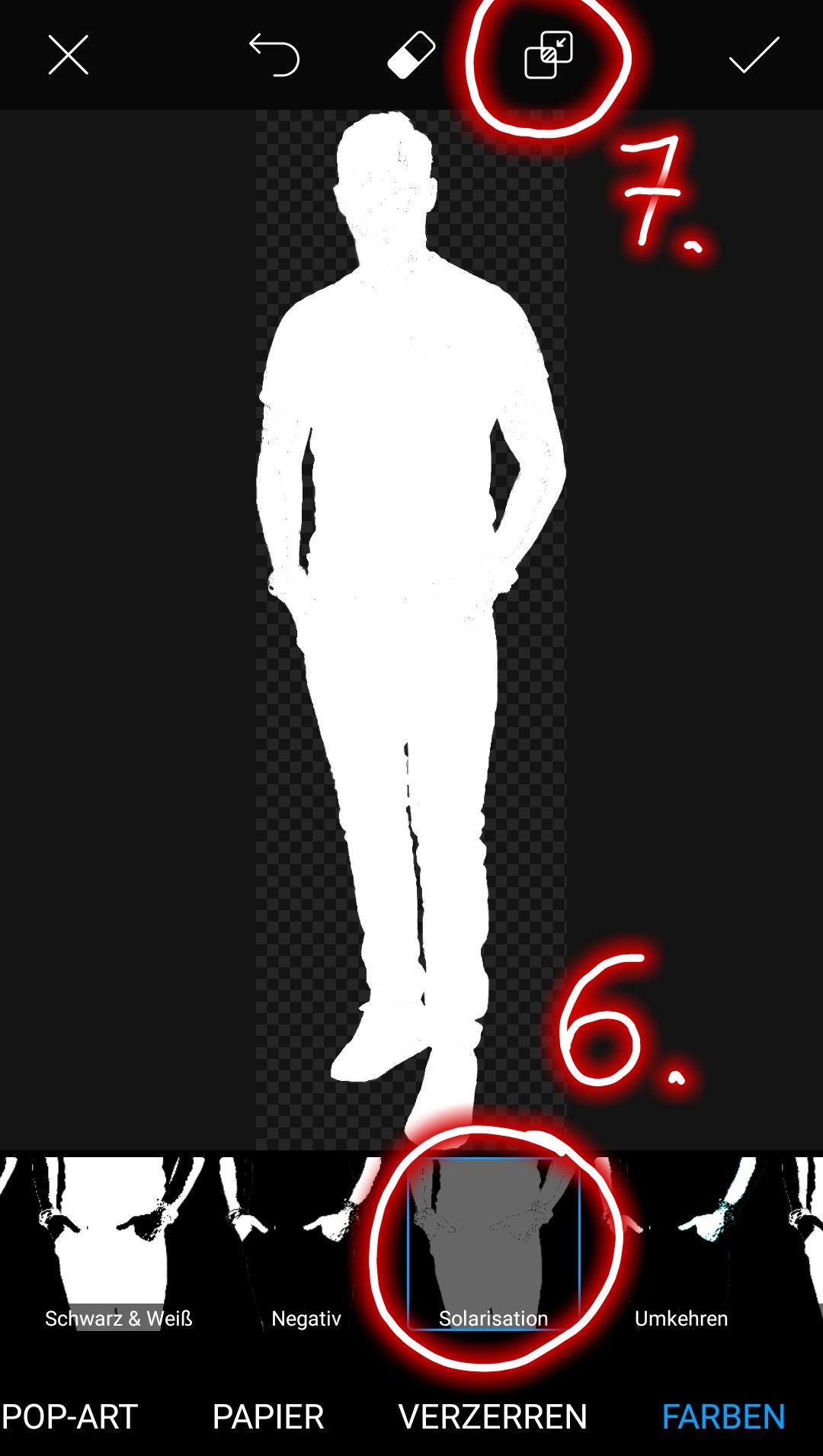
6. Jetzt wähle ich noch Solarisation aus.
7. Und nochmal speichern.
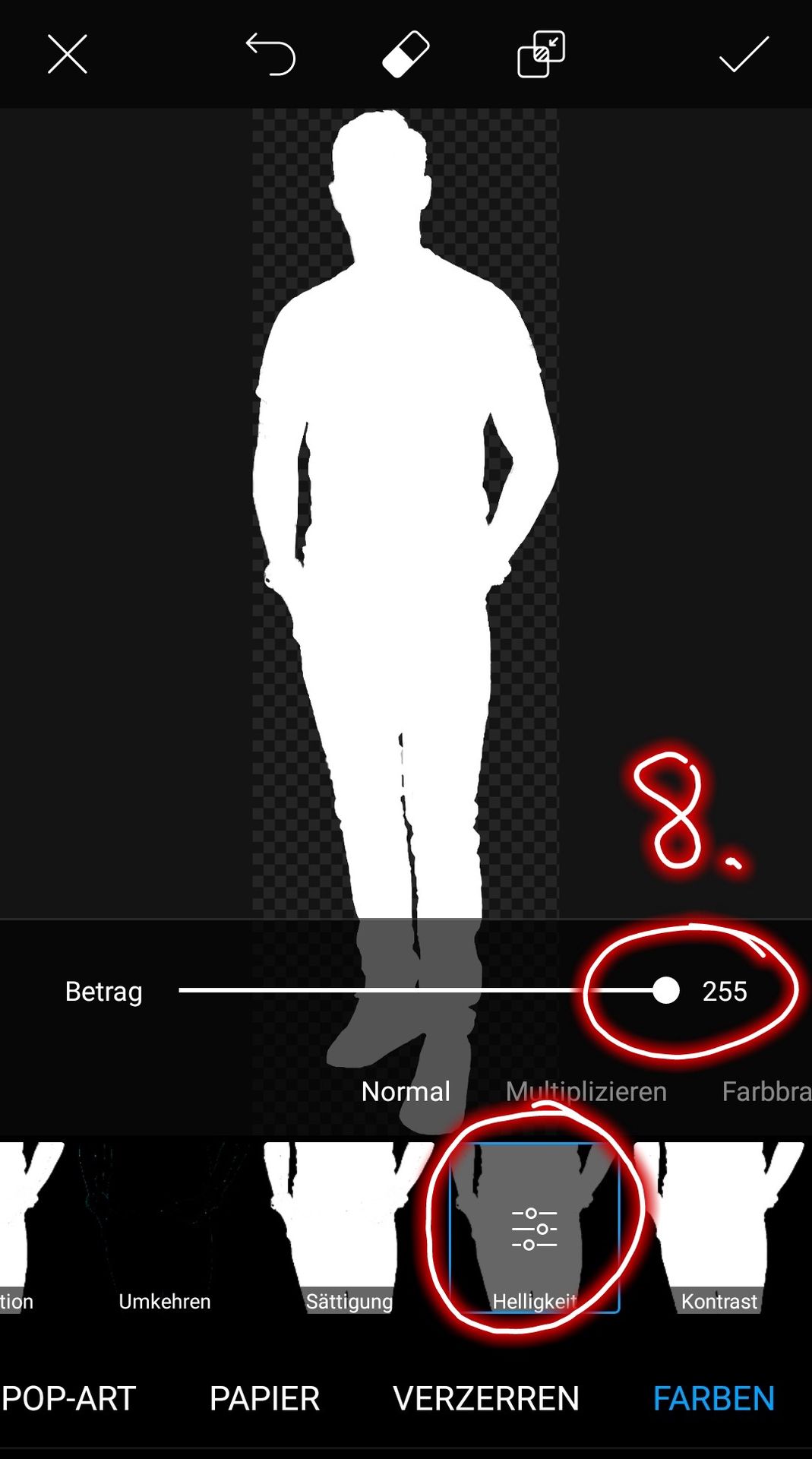
8. Um jetzt noch die vereinzelten schwarzen Pünktchen bzw. das Rauschen zu entfernen, erhöhe ich einfach die Helligkeit. Sollte das nicht reichen, wiederhole ich diesen Schritt.
9. Mit dem Haken oben rechts speichere ich das Endergebnis.
☆
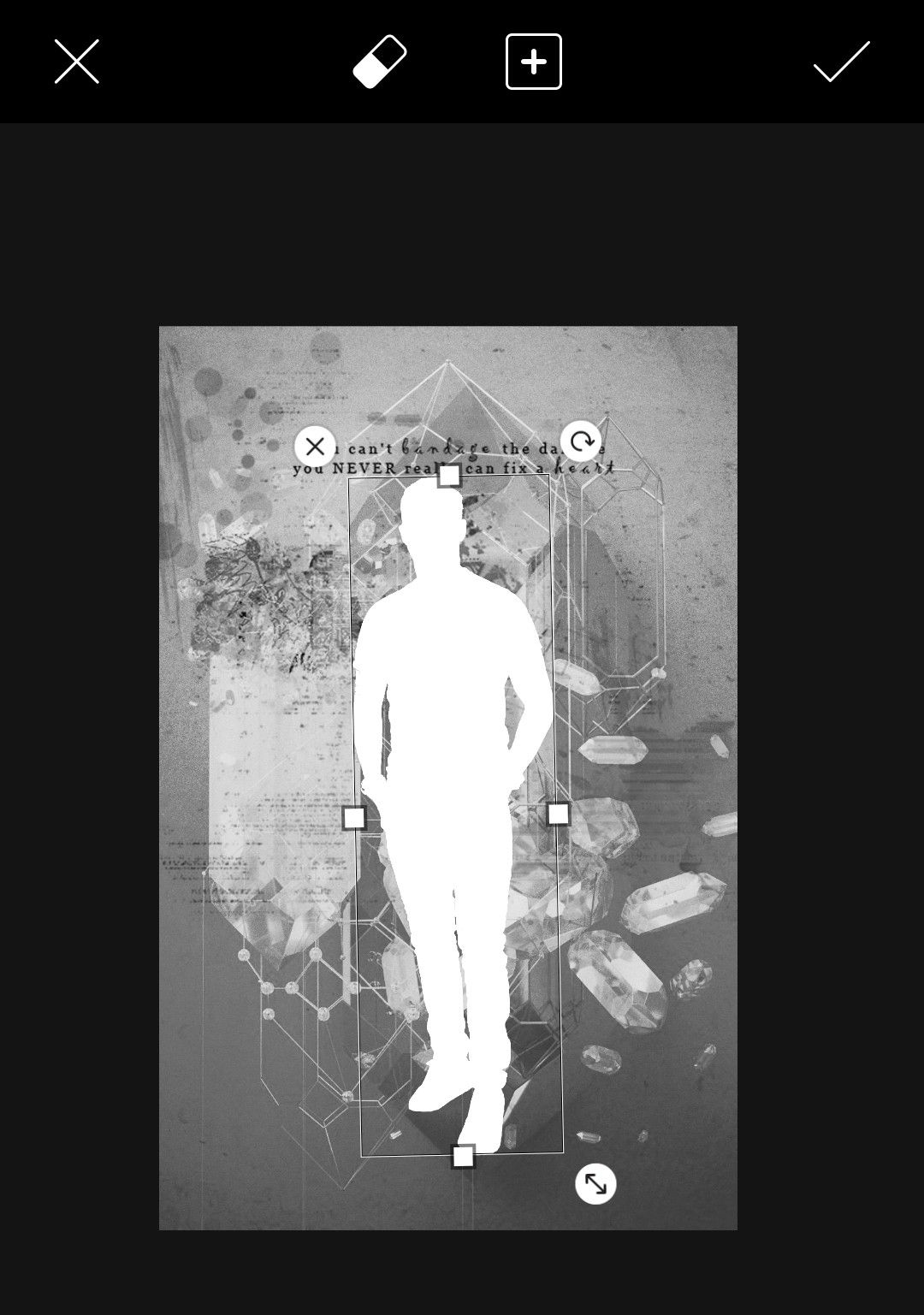
So sieht die Silhouette dann aus. Davon brauche ich aber noch eine zweite, weswegen ich die vorherigen Schritte nochmal wiederhole:
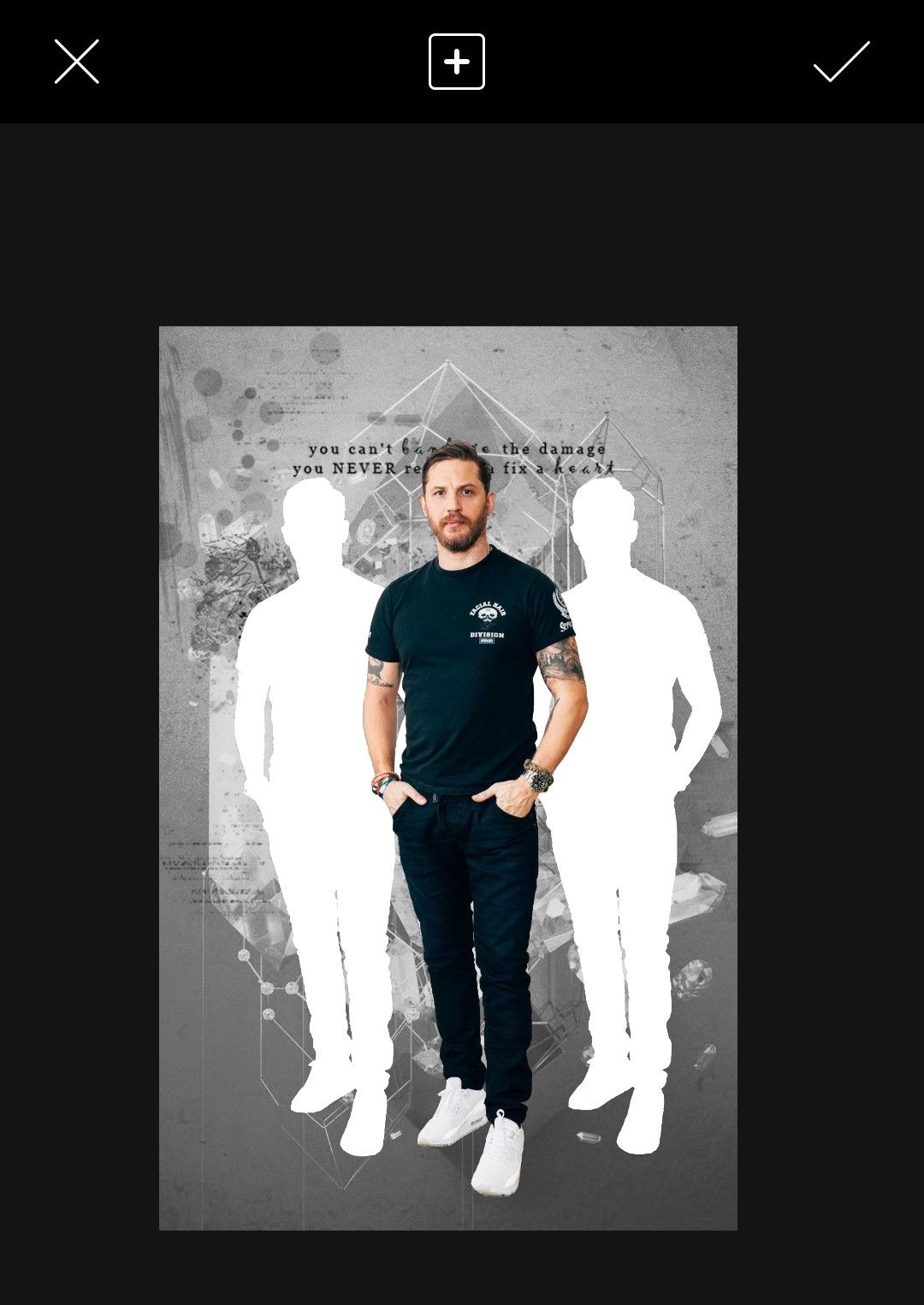
Jetzt habe ich zwei Silhuoetten und meine eigentliche Person.
☆
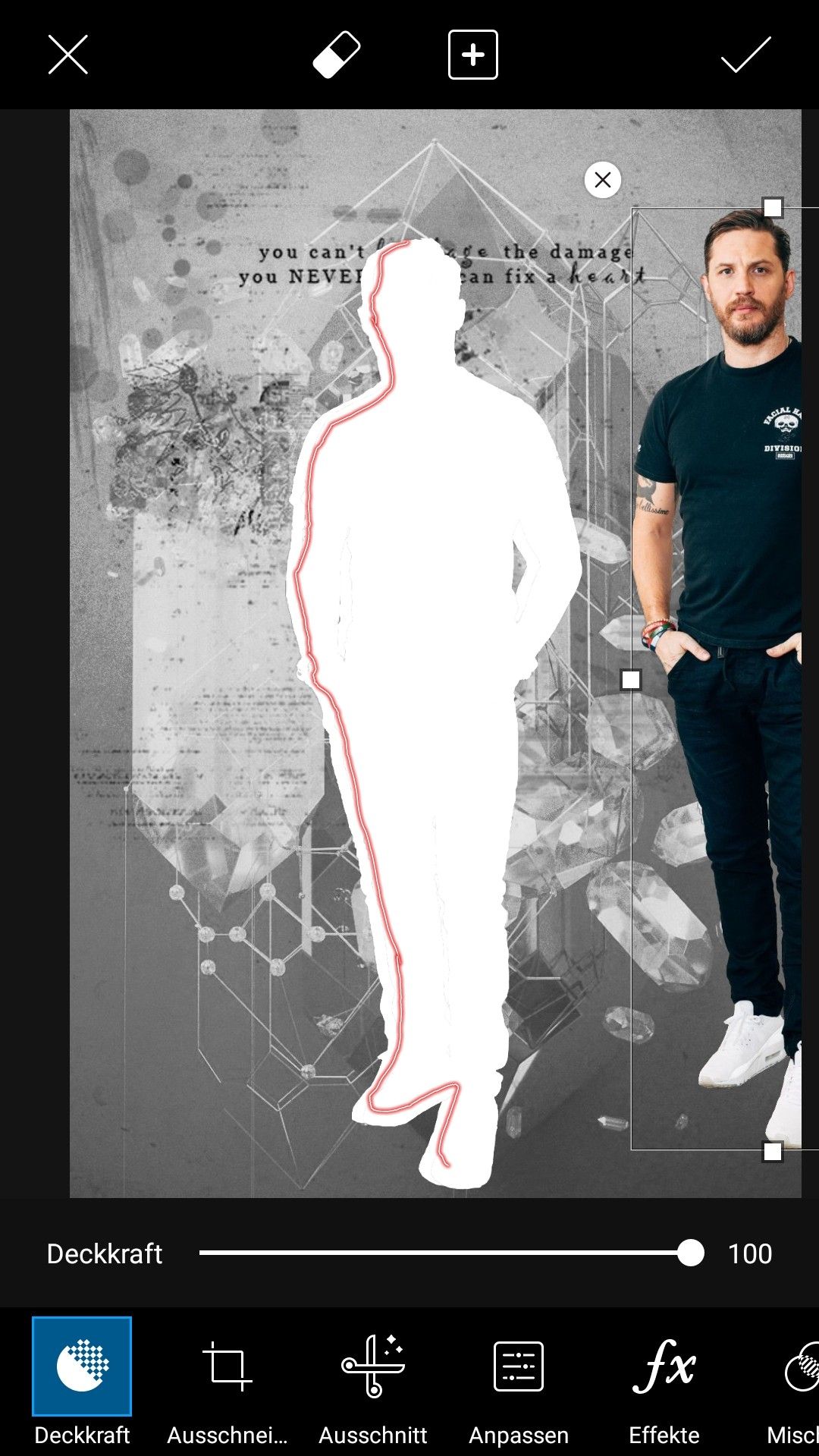
Ich überlagere die beiden Silhouetten nun miteinander, jedoch liegen sie nicht genau übereinander, sondern ein wenig versetzt (das soll die rote Linie verdeutlichen)
☆

Jetzt platziere ich meine Person auf den überlagerten Silhouetten und tadaaa: der weiße Rand ist da!
Ist meiner Meinung nach viel einfach, als sich die Mühe zu machen und den Rand selbst zu malen.
☆
Den Bearbeitungsprozess bei Polarr lasse ich weg, denn ich habe im Grunde nur einen Filter hinzugefügt und ein bisschen mit den Werkzeugen gespielt.
Ich kann aber nicht mehr sagen, was genau ich da überhaupt gemacht habe.
☆
Springen wir zu PixelLab:

Auch hier wäre es viel zu aufwendig, alles kleinschrittig zu erklären.
Jedenfalls füge ich meine Schrift immer mit PixelLab hinzu. In diesem Fall habe ich zwei verschiedene Textfelder erstellt (das geht übrigens über das Plus oben links). Ein Feld ist für die weiße Schrift (also das sor), das andere Feld für die dunkle Schrift (also das di & der).
Viel habe ich an der Schrift gar nicht verändert. Ich habe bei Font eine eigene Schriftart ausgewählt und die Schrift bei Rotate ein wenig gedreht. Mittlerweile nutze ich die App schon so lange, dass ich die meisten Funktionen im Schlaf beherrsche. Und ich glaube es bringt recht wenig, euch alle Funktionen zu erklären. Am besten findet man das heraus, wenn man es einfach ausprobiert. So habe ich das auch gemacht und irgendwann kommt man damit klar, man braucht nue ein wenig Geduld.
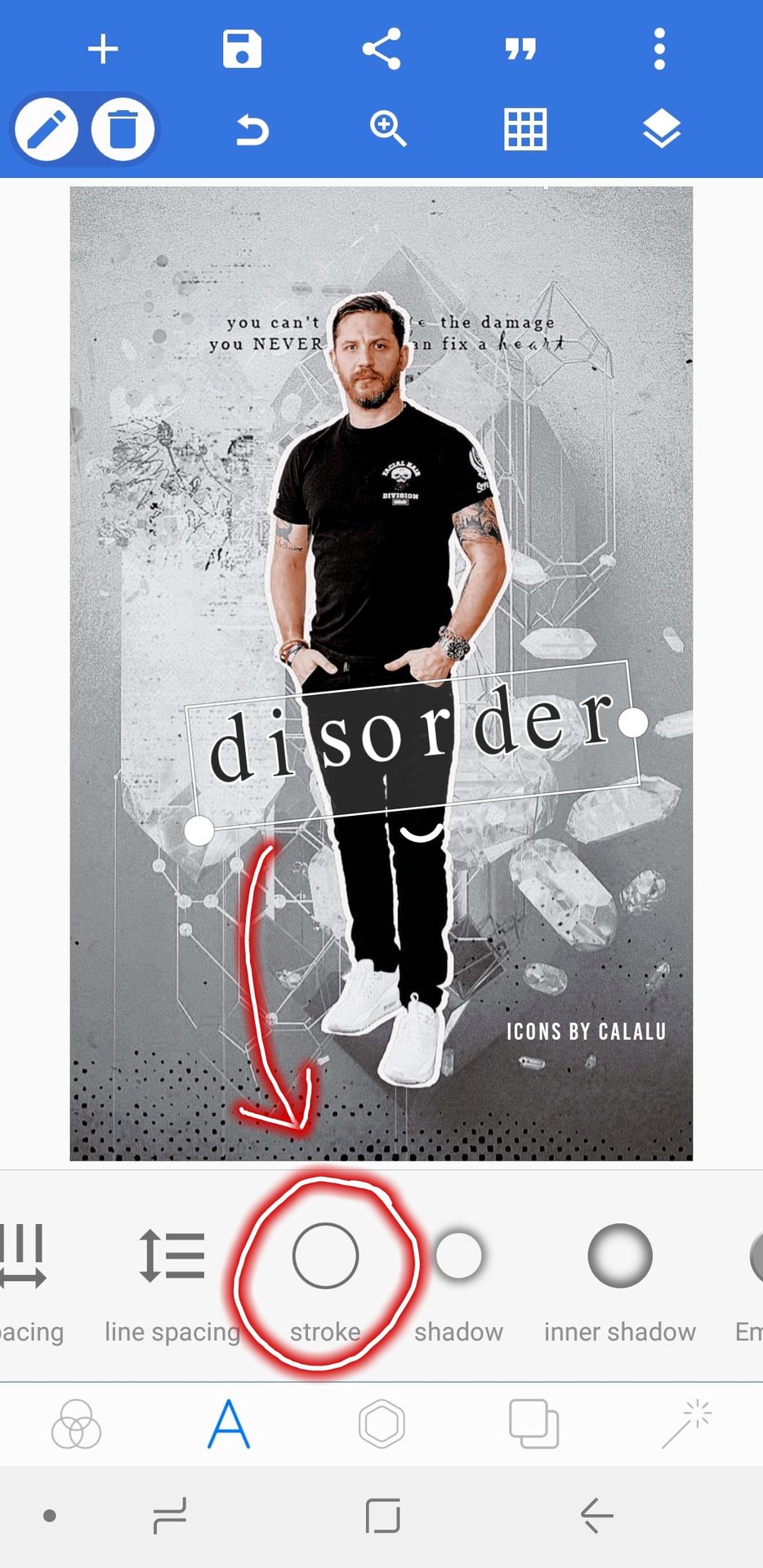
Beim zweiten Textfeld habe ich noch einen weißen stroke (also einen Strich bzw. eine Umrandung) hinzugefügt. Dadurch hebt sich die dunkle Schrift ein wenig besser vom Hintergrund ab. Und es passte ganz gut zum Stil des Covers.
☆
Damit ist mein Cover auch schon fertig!
Simpel aber wirkungsvoll, finde ich:
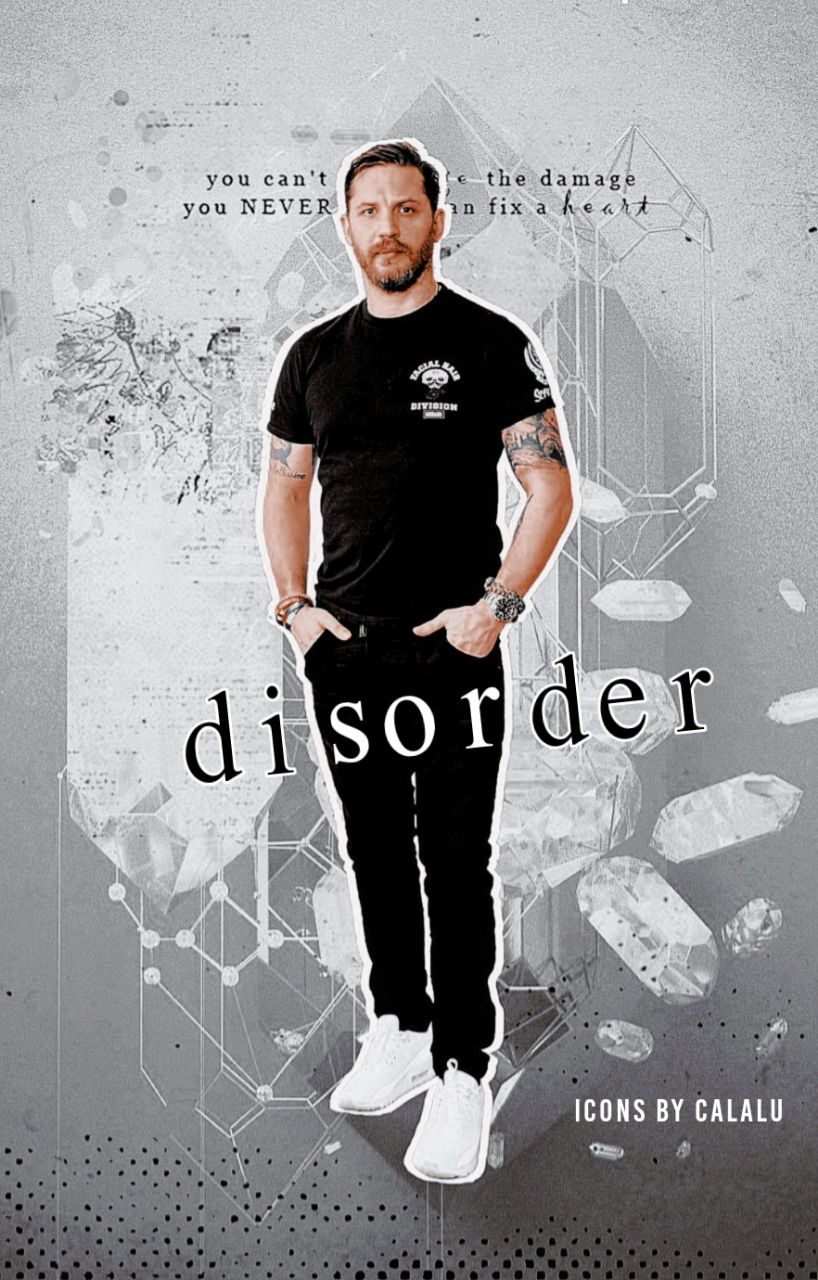
Bis zum nächsten Mal. Haut rein.
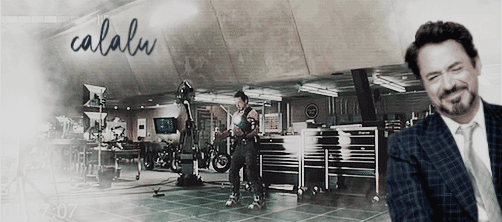
Bạn đang đọc truyện trên: AzTruyen.Top